‘আমি কীভাবে Samsung থেকে Oneplus-এ ডেটা স্থানান্তর করব?’ – বেনামী
Oneplus-এর সাম্প্রতিক লঞ্চ অ্যান্ড্রয়েড ফোনগুলির মধ্যে এটিকে বেশ বিশিষ্ট ব্র্যান্ডে পরিণত করেছে। বিশেষ করে, Oneplus 10 Pro হল আপনার সবচেয়ে স্মার্ট সংস্করণ হিসেবে যা দেখা উচিত। আপনি নির্দিষ্ট সংস্করণের মধ্যে দুর্দান্ত বৈশিষ্ট্যগুলির তালিকাটি নোট করতে পারেন। এমনকি স্যামসাং ব্র্যান্ডটি পারফরম্যান্স এবং মানের দিক থেকে বেশ পরিচিত এবং বিবেচনার যোগ্য। ঠিক আছে, আমরা এই ব্র্যান্ডগুলির জন্য প্রতিদ্বন্দ্বিতায় ডুবে যাচ্ছি না। আমাদের লক্ষ্য হল আপনাকে Samsung এবং Oneplus-এর মধ্যে ডেটা স্থানান্তর সম্পর্কে তথ্য জানানো। আপনি যদি Samsung থেকে Oneplus-এ স্যুইচ করেন, তাহলে Oneplus-এ ডাটা ট্রান্সমিশনের খুব প্রয়োজন হবে।
সুতরাং, আমরা Samsung থেকে Oneplus ট্রান্সফারের জন্য যে পদ্ধতিগুলি নিয়ে আলোচনা করব তা একটু দ্রুত, কার্যকরী এবং যুক্তিসঙ্গত৷
আপনি নিচের মত তিনটি উপায় জানতে পারবেন।
পদ্ধতি 1:MobileTrans এর মাধ্যমে Samsung থেকে Oneplus-এ ডেটা স্থানান্তর করুন
স্যামসাং থেকে Oneplus ডেটা স্থানান্তরের জন্য Wondershare MobileTrans একটি অত্যন্ত গৃহীত পদ্ধতি। সফ্টওয়্যার ক্রস মাল্টিপ্ল্যাটফর্মের উপর ভিত্তি করে ডেটা স্থানান্তর সমর্থন করে। সুতরাং, আপনি অ্যান্ড্রয়েড থেকে আইফোন, আইফোন থেকে অ্যান্ড্রয়েড, উইন্ডোজ ফোন থেকে অ্যান্ড্রয়েড/আইওএস, অ্যান্ড্রয়েড থেকে অ্যান্ড্রয়েড এবং আইফোন থেকে আইফোনে ডেটা স্থানান্তর করতে পারেন।
সফ্টওয়্যারটি বিভিন্ন ডিভাইসের মধ্যে পুনরুদ্ধার এবং ব্যাকআপের জন্য ডিজাইন করা হয়েছে। সুতরাং, এটিকে আপনার সমস্ত সাধারণ ফোন সমস্যার একটি সহজ, দ্রুত এবং এক-স্টপ সমাধান বলা হয়৷
৷Wondershare MobileTrans
এর মাধ্যমে Samsung থেকে Oneplus-এ ডেটা স্থানান্তরের পদক্ষেপপদক্ষেপ 1:WondershareMobileTrans ডাউনলোড এবং ইনস্টল করুন
Wondershare MobileTrans-এর অফিসিয়াল ওয়েবসাইটে যান এবং আপনার উইন্ডোজ বা ম্যাক অপারেটিং সিস্টেমে এটি ইনস্টল করতে ডাউনলোড বোতাম টিপুন৷
ধাপ 2:'ফোন স্থানান্তর' নির্বাচন করুন
সফ্টওয়্যারটি ইনস্টল করার পরে, ফোন স্থানান্তর বৈশিষ্ট্যে যান এবং এগিয়ে যেতে স্থানান্তর বোতামে আলতো চাপুন৷

ধাপ 3:উভয় ফোন সংযোগ করুন৷
তৃতীয় ধাপে স্যামসাং এবং ওয়ানপ্লাস ফোন দুটিকে কম্পিউটারের সাথে সংযুক্ত করা। এখন, আপনাকে স্যামসাং হিসাবে উত্স এবং ওয়ানপ্লাস হিসাবে গন্তব্যটি সাবধানে নির্বাচন করতে হবে। আপনি যদি ভুলভাবে সেটআপটি বেছে নিয়ে থাকেন তবে ফ্লিপ বোতামে ক্লিক করুন৷
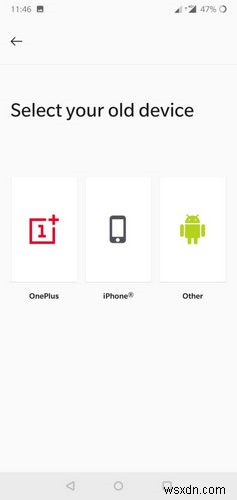
পদক্ষেপ 4:ডেটা নির্বাচন করুন এবং স্থানান্তর শুরু করুন
তৃতীয় ধাপে আপনি Samsung থেকে Oneplus ডেটা ট্রান্সফারের জন্য টিক দিতে পারেন এমন বিভিন্ন ডেটা বিকল্প প্রদর্শন করবে। প্রয়োজনীয় ডেটা ফাইল নির্বাচন করার পরে স্টার্ট বোতাম টিপুন। আপনি যদি গন্তব্য ডিভাইসের ডেটা মুছতে চান তবে আপনি অনুলিপি করার আগে ডেটা সাফ করার বিকল্পটিও সেট করতে পারেন৷

এখানে, প্রক্রিয়াটি সম্পূর্ণ হয়!
প্রস্তাবিত পঠন:- কিভাবে ওয়ানপ্লাস থেকে পিসিতে ফাইল স্থানান্তর করবেন?
- কিভাবে Oneplus থেকে Mac এ ফাইল স্থানান্তর করবেন?
পদ্ধতি 2:OnePlus সুইচের মাধ্যমে Samsung থেকে Oneplus-এ ডেটা স্থানান্তর করুন
এখন, OnePlus Switch এর মাধ্যমে Samsung-এর Oneplus-ট্রান্সফারের দ্বিতীয় উপায়টি অন্বেষণ করার সময়। Oneplus নিজেই ডেটা স্থানান্তরের উদ্দেশ্যে এই Oneplus Switch অ্যাপটি চালু করেছে। যেকোনো পুরানো ডিভাইস থেকে Oneplus ডিভাইসে বার্তা, পরিচিতি এবং ফটোর মতো বিভিন্ন ধরনের ডেটা স্থানান্তর করার জন্য এটি কার্যকর। এটি একটি সংকুচিত সংরক্ষণাগার হিসাবে Oneplus ফোনে ডেটা ব্যাকআপে সহায়তা করে। আপনি পুনরুদ্ধারের উদ্দেশ্যে এই সংকুচিত সংরক্ষণাগারটি আরও ব্যবহার করতে পারেন।
OnePlus সুইচ অ্যাপের মাধ্যমে Samsung থেকে Oneplus-এ ডেটা ট্রান্সফার করার ধাপগুলি
ধাপ 1:OnePlus সুইচ অ্যাপ ইনস্টল করুন
প্রথম এবং সর্বাগ্রে, আপনার অ্যান্ড্রয়েড ডিভাইসের একটি 6.0 বা পরবর্তী সংস্করণ থাকতে হবে। এখন, আপনি Samsung এবং Oneplus উভয় ডিভাইসেই OnePlus Switch অ্যাপ ইনস্টল করতে পারেন।
ধাপ 2:নিজ নিজ ফোন অবস্থান নির্বাচন করুন
প্রথমত, অ্যাপটি ইনস্টল করার পরে আপনাকে ‘I am New Phone’ এবং ‘I am Old Phone’ থেকে বেছে নিতে হবে। সোর্স ফোনের জন্য 'আমি পুরানো ফোন' নির্বাচন করুন, যেমন, Samsung। গন্তব্য ফোনের জন্য 'আমি নতুন ফোন' নির্বাচন করুন, যেমন, Oneplus।

ধাপ 3:পুরানো ডিভাইস নির্বাচন করুন
তৃতীয় ধাপে আপনাকে Oneplus ডিভাইসে Oneplus Switch অ্যাপে পুরানো ডিভাইস হিসেবে Android (Samsung) নির্বাচন করতে হবে।
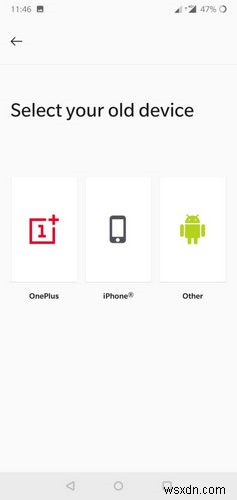
পদক্ষেপ 4:QR কোড স্ক্যান করুন

অ্যান্ড্রয়েড বিকল্প নির্বাচন করার পরে একটি QR কোড প্রম্পট প্রদর্শিত হবে। QR কোড পেতে পরবর্তী বোতাম টিপুন এবং Samsung ডিভাইস থেকে স্ক্যান করুন।
ধাপ 5:ডেটা নির্বাচন করুন এবং স্থানান্তর শুরু করুন
আপনি স্ক্যানিং প্রক্রিয়াটি শেষ করার পরে, যেমন আপনি যে ধরনের ডেটা স্থানান্তর করতে চান, যেমন পরিচিতি, বার্তা, কল লগ, অডিও, ভিডিও, ক্যালেন্ডার, অ্যাপ্লিকেশন এবং অন্যান্য ফাইল৷
অবশেষে, Oneplus Switch অ্যাপের মাধ্যমে Samsung toOneplus থেকে ডেটা স্থানান্তর করতে Begin Migration বোতামে চাপ দিন।
পদ্ধতি 3:ব্লুটুথ সহ Samsung থেকে Oneplus-এ ডেটা স্থানান্তর করুন
ব্লুটুথের মাধ্যমে ডেটা স্থানান্তর করার এই পদ্ধতিটি একটি ব্যাচ প্রক্রিয়া নয়। এর মানে হল আপনাকে আলাদা আলাদা ডেটা কন্টেন্ট এক এক করে Samsung থেকে Oneplus-এ সরাতে হবে। সুতরাং, আসুন এটি করার পদক্ষেপগুলি পর্যালোচনা করি!
ধাপ 1:ব্লুটুথ চালু করুন
প্রথম ধাপ হল Samsung এবং Oneplus উভয় ডিভাইসের জন্যই ব্লুটুথ চালু করা। সেটিংস>ব্লুটুথ এ যান এবং এটি চালু করুন।
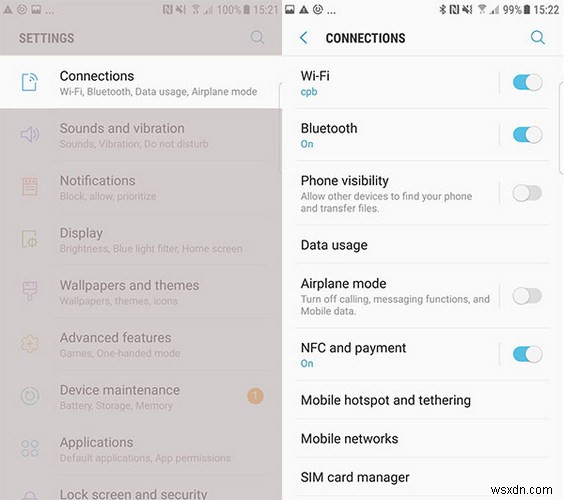
ধাপ 2:ব্লুটুথ ডিভাইস যুক্ত করুন
ফোনের দৃশ্যমানতা সক্রিয় করুন এবং আপনার Samsung ফোনে Oneplus ডিভাইস জোড়া লাগানো শুরু করুন। আগে, আপনাকে Oneplus হিসেবে টার্গেট ডিভাইস বেছে নিতে হবে এবং তারপর পেয়ার করতে হবে। এটি আপনাকে একটি চাবি চাইতে পারে। তাই, জোড়ার জন্য সঠিক পিন টাইপ করুন।
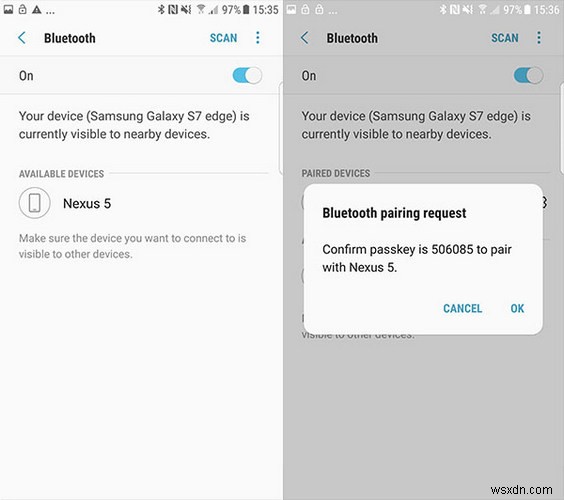
পদক্ষেপ 3:ফাইল স্থানান্তর করা শুরু করুন

আপনি এখন ডিভাইসগুলির মধ্যে সঙ্গীত, ফটো, ভিডিও ইত্যাদি ফাইল স্থানান্তর করতে পারেন৷ ডেটা নির্বাচন করার পরে ফাইল ম্যানেজার খুলুন। মেনু বোতামে আলতো চাপুন এবং Samsung থেকে Oneplus ডেটা স্থানান্তরের জন্য শেয়ার বিকল্পটি নির্বাচন করুন। স্থানান্তর শুরু করতে লক্ষ্য ডিভাইসে স্বীকার বোতাম টিপুন৷
৷উপসংহার
আপনি উপলব্ধ অন্যান্য ডেটা স্থানান্তর বিকল্প সম্পর্কে সচেতন হতে পারেন। তবুও, উপরে উল্লিখিত তিনটি উপায় বিখ্যাত এবং বেশিরভাগই ব্যবহার এবং নিরাপত্তা সহজ করার জন্য ব্যবহৃত হয়। তিনটি পদ্ধতির মধ্যে, বিখ্যাত সফ্টওয়্যার যেমন Wondershare MobileTrans মোবাইল ব্যবহারকারীদের মধ্যে অত্যন্ত চাহিদা। এটি Samsung থেকে Oneplus-এ ডেটা স্থানান্তর করার সবচেয়ে আরামদায়ক এবং নিরাপদ উপায় উপস্থাপন করে। সুতরাং, আমরা আপনাকে সময় বাঁচাতে আপনার সমস্ত ডেটা স্থানান্তর প্রশ্নের জন্য MobileTrans ব্যবহার করার কথা বিবেচনা করার জন্য অনুরোধ করব!


